Windows7启用上帝模式的步骤 Windows7怎么开启上帝模式
发布时间:2017-04-18 16:55:06作者:知识屋
Windows7启用上帝模式的步骤 Windows7怎么开启上帝模式 不少人对系统中的上帝模式不是很熟悉,上帝模式不仅存在于Win8、Win10系统中,在Win7系统也是存在的,只是被隐藏了起来,下面小编就给大家介绍下Win7系统开启上帝模式的方法。
方法
1、首先,请于任意地方新建一个文件夹。
2、在桌面空白处,按一下鼠标右键,选择新建〉文件夹;
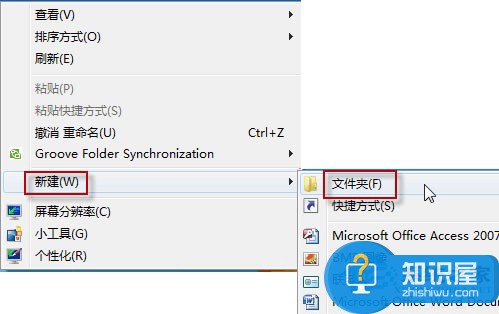
3、然后,请输入下面这个字符串来命名文件夹;
GodMode.(为避免输入出错,建议大家直接复制,粘贴)
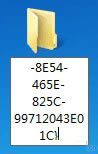
4、完成后,按一下回车键;看看,奇迹出现!

5、文件夹图标变成了控制面板图标;双击打开,272个项目排列清晰,供您随意选择;范围涵盖之广,简直媲美万能,怪不得被称为上帝模式!
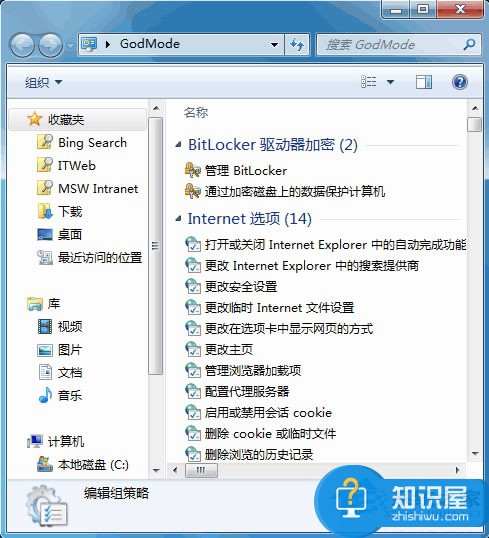
小编提醒:
32位的Windows Vista,也是支持这项功能的,操作步骤是一样的哦!
另外,虽然文件名的后面一部分 。 不能更改,但是前一半 GodMode 还是能变动的,所以,你可以为这个模式起个特别点的名字,比如:小易模式、Z模式等。
上面就是Win7系统开启上帝模式的方法介绍了,上帝模式可以让操作变得更便捷,所有的设置都能在一个窗口。
知识阅读
-
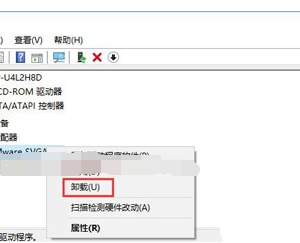
Win10玩游戏出现蓝屏提示win32kfull.sys错误如何解决 Win10玩游戏出现蓝屏提示win32kfull.sys错误怎么办
-
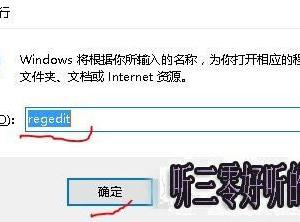
怎么可以将Win10设置成绿色眼睛保护色 win10系统眼睛视力保护色设置图文步骤
-

如何取消每次关机都会提示自动更新 每次关机都要安装更新
-

OPPO R9s快速开启语音助手教程
-

winpe下安装win7系统方法教程 pe系统下如何装win7安装版
-

大麦怎么添加收货地址?添加收货地址方法
-

苹果iPhone6S调整时间方法
-
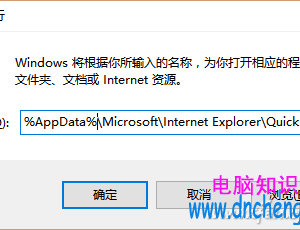
Win10任务栏图标显示异常怎么办 如何修复Windows10中任务栏图标方法
-
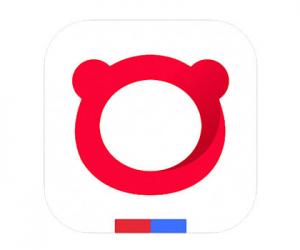
百度浏览器开启自动同步教程 百度账号如何同步百度浏览器设置方法
-

wecut收藏背景方法 wecut怎么收藏背景
软件推荐
更多 >-
1
 一寸照片的尺寸是多少像素?一寸照片规格排版教程
一寸照片的尺寸是多少像素?一寸照片规格排版教程2016-05-30
-
2
新浪秒拍视频怎么下载?秒拍视频下载的方法教程
-
3
监控怎么安装?网络监控摄像头安装图文教程
-
4
电脑待机时间怎么设置 电脑没多久就进入待机状态
-
5
农行网银K宝密码忘了怎么办?农行网银K宝密码忘了的解决方法
-
6
手机淘宝怎么修改评价 手机淘宝修改评价方法
-
7
支付宝钱包、微信和手机QQ红包怎么用?为手机充话费、淘宝购物、买电影票
-
8
不认识的字怎么查,教你怎样查不认识的字
-
9
如何用QQ音乐下载歌到内存卡里面
-
10
2015年度哪款浏览器好用? 2015年上半年浏览器评测排行榜!








































